아이폰 화면이 갑자기 어두워졌을 때 해결책
아이폰 화면이 갑자기 어두워졌을 때 해결책
아이폰 화면이 갑자기 어두워지면 당황스러울 수 있지만 문제를 해결하기 위한 몇 가지 간단한 단계를 따를 수 있습니다.
1. 물리적 확인
하드웨어 문제 확인
물리적 손상이 없는지 아이폰을 살펴보세요. 깨진 스크린이나 눌린 부분이 있는지 확인하세요.
충전 케이블과 어댑터를 연결하여 아이폰에 전원이 공급되고 있는지 확인하세요. 충전이 되지 않으면 다른 케이블이나 어댑터를 사용해보세요.
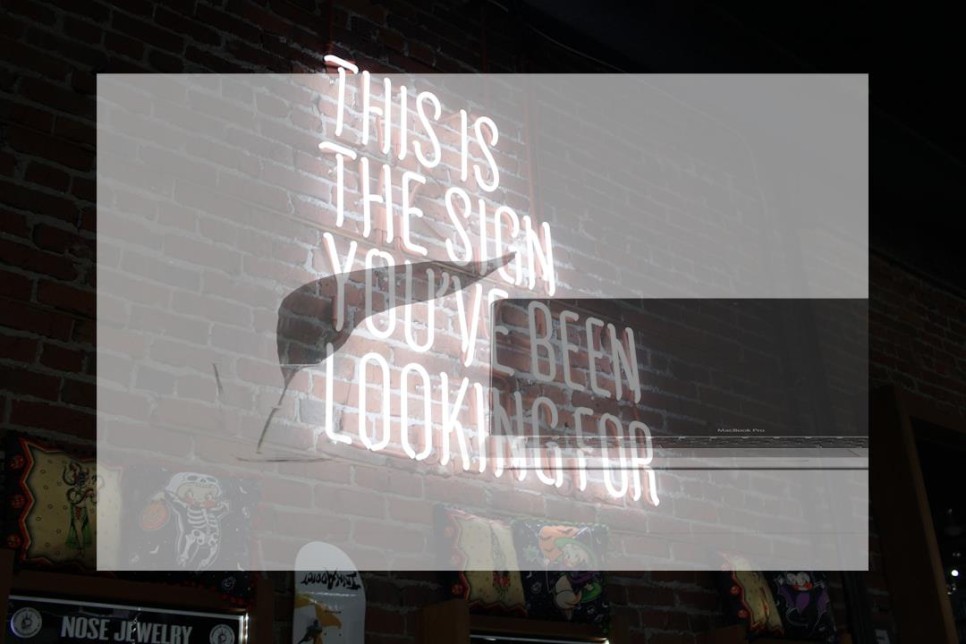
2. 소프트웨어 업데이트 및 재시작
소프트웨어 업데이트 및 재시작
최신 iOS 버전으로 업데이트했는지 확인하세요. 소프트웨어 업데이트에는 버그 수정 및 성능 향상이 포함될 수 있습니다.
아이폰을 재시작하세요. 이렇게 하면 작동 중이던 임시 파일이 지워지고 새로운 상태가 로드됩니다.
'홈' 버튼이 있는 아이폰의 경우 볼륨 크게 버튼과 '홈' 버튼을 동시에 10초 이상 길게 누르세요. 아이폰에 볼륨 크게 버튼이 없는 경우 볼륨 크게 버튼과 측면 버튼을 길게 누르세요.
3. 화면 밝기 조절
화면 밝기 조절
제어 센터를 열어 화면 밝기 슬라이더가 올라와 있는지 확인하세요.
주변 조명 센서가 방해받지 않았는지 확인하세요. 화면 밝기 조절에 영향을 미칠 수 있습니다.
4. DFU 모드

DFU 모드
DFU(장치 펌웨어 업데이트) 모드는 아이폰을 복구하는 가장 깊은 수준의 재시작입니다.
iPhone 8 이전 모델의 경우 볼륨 낮추기 버튼과 측면 버튼을 동시에 10초 이상 길게 누르세요. 그런 다음 볼륨 낮추기 버튼은 누르지 않은 채 5초 더 측면 버튼을 계속 누르세요. iPhone 8 이후 모델의 경우 볼륨 크게 버튼을 누르고 놓은 다음 볼륨 크게 버튼을 누르고 놓습니다. 마지막으로 볼륨 낮추기 버튼과 측면 버튼을 동시에 5초 이상 길게 누르세요.
아이폰이 DFU 모드에 진입하면 컴퓨터에 연결하여 iTunes나 Finder를 사용하여 복원할 수 있습니다.
5. 애플 지원 문의
애플 지원 문의
위 단계를 수행한 후에도 여전히 문제가 발생하면 Apple 지원에 연락하세요. 하드웨어 문제가 있을 수 있으며 수리가 필요할 수 있습니다.